Как включить субтитры в видео Facebook (настольный компьютер и мобильный телефон)
Хотя Facebook никогда не был известен как видеоплатформа, на нем все еще есть много видео. Фактически, в Facebook есть вкладка «Смотреть», которая позволяет вам смотреть бесконечные часы видео, загруженных пользователями.
На Facebook вы даже можете создать список воспроизведения видео, как на YouTube. Было бы здорово, если бы у нас была возможность включать субтитры в видео на Facebook, не правда ли?
Включение субтитров к видео может быть полезно во многих ситуациях. Например, вы можете отключить звук в неблагоприятной обстановке и при этом понимать, о чем идет речь в видео.
Как включить субтитры в видео Facebook (настольный компьютер и мобильный телефон)
Включить субтитры к видео на Facebook довольно просто и можно сделать с любого мобильного устройства или компьютера. Вот что вам нужно сделать.
Программы для Windows, мобильные приложения, игры - ВСЁ БЕСПЛАТНО, в нашем закрытом телеграмм канале - Подписывайтесь:)
1. Включите субтитры к видео на Facebook для Android.
Если вы используете приложение Facebook для Android для просмотра видео, выполните следующие действия, чтобы включить субтитры к видео.
1. Запустите приложение Facebook на своем смартфоне Android.
2. Когда приложение откроется, переключитесь на Смотреть вкладка вверху.
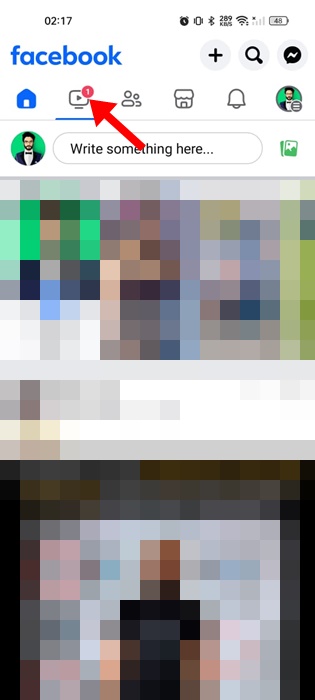
3. Далее тапните по любому видео. Нажмите на видео еще раз, чтобы показать параметры воспроизведения видео.
4. В интерфейсе видеоплеера коснитесь значка Настройки значок передач.
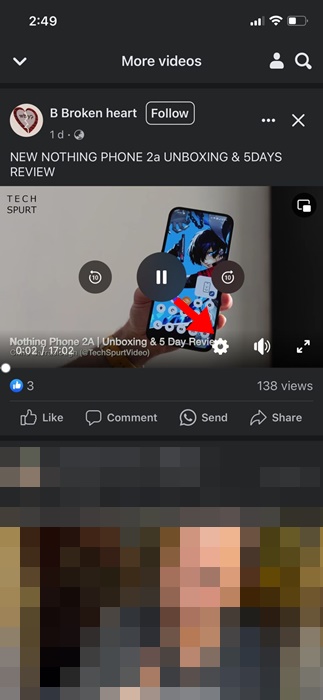
5. В появившемся меню выберите Субтитры.
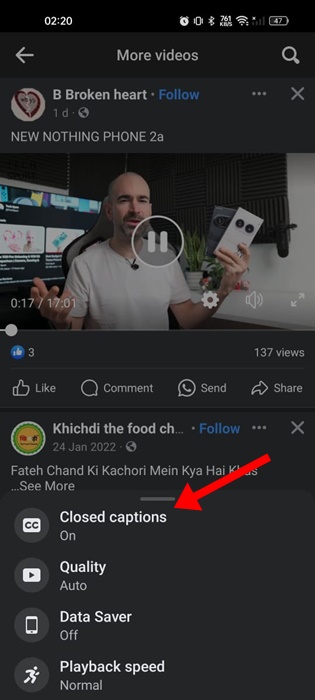
6. В окне «Скрытые субтитры» выберите язык субтитров на ваш выбор.
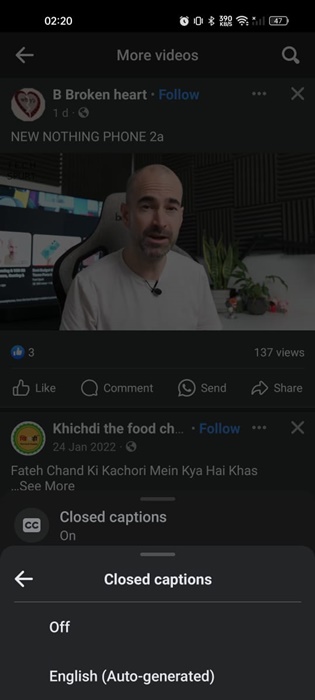
Вот и все! Подпись к видео появится внутри видео.
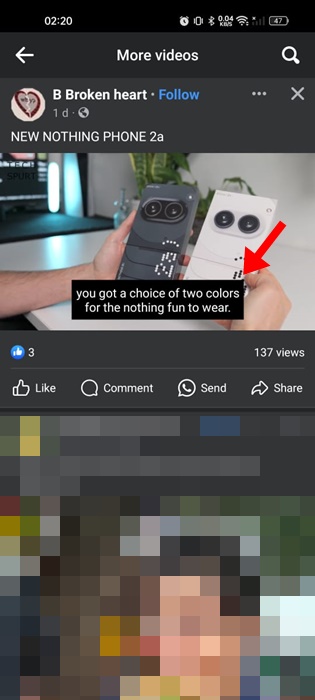
2. Как включить субтитры к видео на Facebook для iPhone
Если вы используете приложение Facebook для iPhone, вам необходимо выполнить следующие действия, чтобы включить субтитры к видео. Вот как включить субтитры к видео в приложении Facebook для iPhone.
1. Запустите приложение Facebook на своем iPhone.
2. Когда откроется приложение Facebook, переключитесь на Смотреть вкладка внизу экрана.
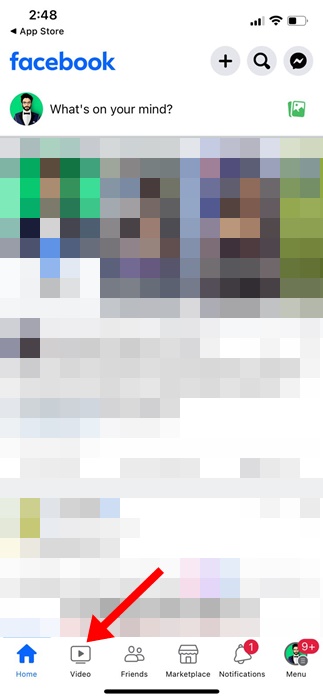
3. Теперь воспроизведите видео, в котором вы хотите включить субтитры. Далее нажмите на Sзначок шестеренки настроек в интерфейсе видеоплеера.
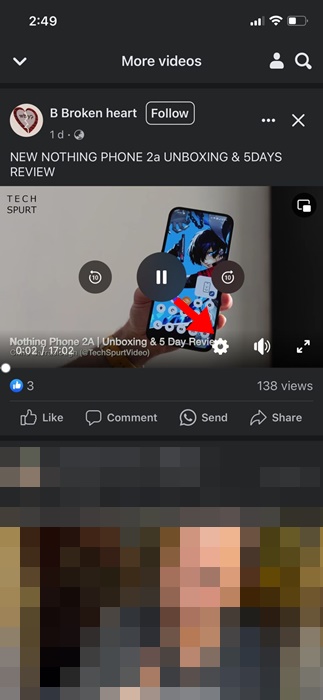
4. В появившемся меню выберите Субтитры.
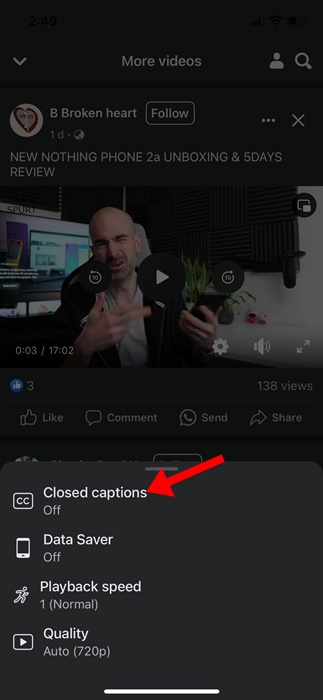
5. Далее, выберите язык субтитров на ваш выбор.
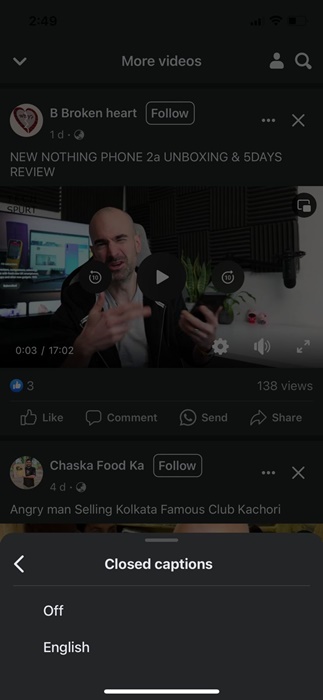
Вот и все! Вот как вы можете включить субтитры в видео Facebook на iPhone.
3. Включите субтитры к видео на Facebook на рабочем столе.
Вы также можете включить субтитры к видео в веб-версии Facebook. Для этого выполните следующие действия.
1. Откройте свой любимый веб-браузер и посетите facebook.com.
2. Войдите в свою учетную запись Facebook и нажмите кнопку стрелка вниз в правом верхнем углу.
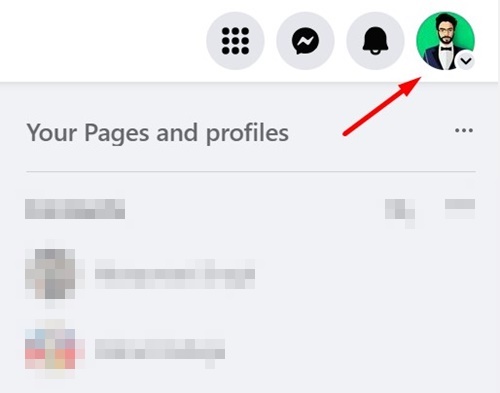
3. В появившемся меню выберите Настройки и конфиденциальность. В разделе «Настройки и конфиденциальность» выберите Настройки.
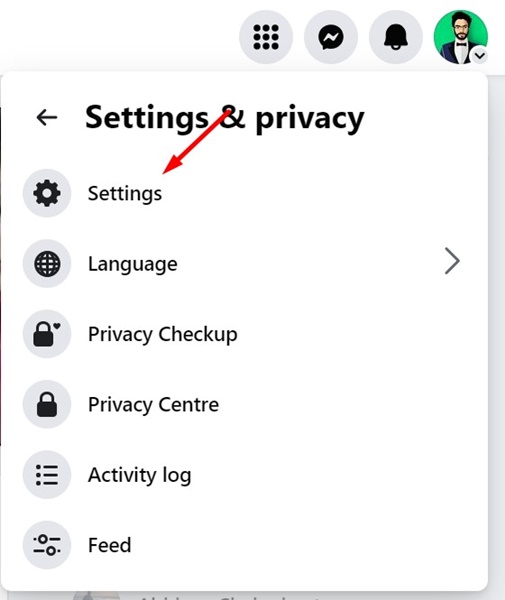
5. Далее нажмите на СМИ под Предпочтения раздел.
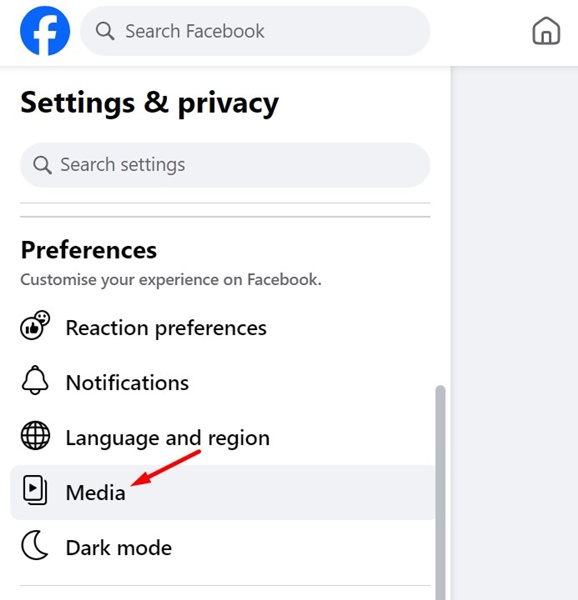
6. Затем щелкните раскрывающийся список рядом с Всегда показывать подписи и выберите На.
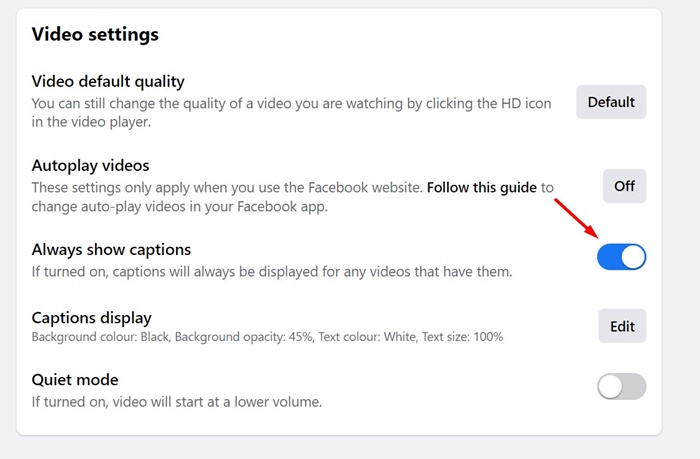
7. Вы также можете изменить стиль подписи с того же экрана.
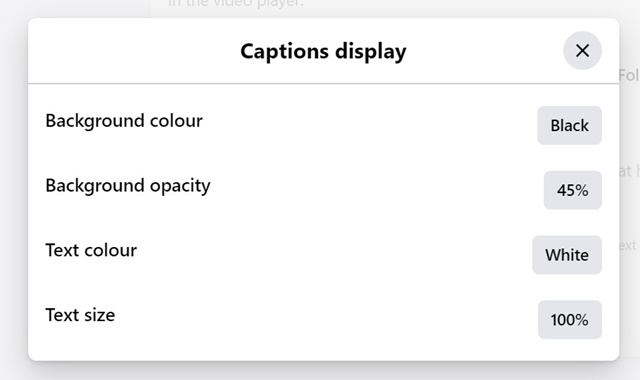
Вот и все! Это включит субтитры для всех ваших видео на Facebook.
Включение субтитров улучшает качество просмотра видео. Поэтому обязательно используйте эту менее популярную функцию Facebook, чтобы улучшить качество видео. Если вам нужна дополнительная помощь по включению субтитров в видео на Facebook, сообщите нам об этом в комментариях.
Программы для Windows, мобильные приложения, игры - ВСЁ БЕСПЛАТНО, в нашем закрытом телеграмм канале - Подписывайтесь:)






